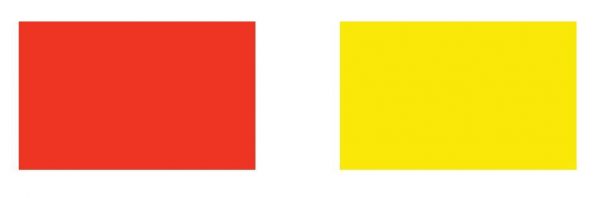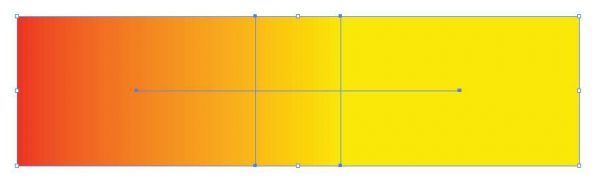Функции Blend в Adobe Illustrator CS5 — Часть вторая
by Людмила Дунаф. Последнее обновление: 15 ноября, 2023
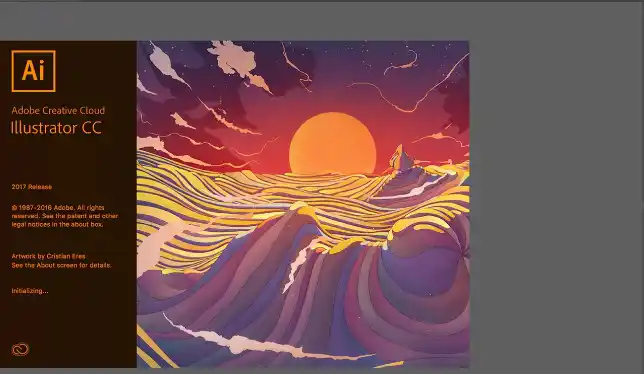
Продолжим изучение Blend Tool и функции Blend в Adobe Illustrator CS5. И сегодня мы попробуем применить блэнд к более сложным объектам. Также узнаем как с помощью блэнд можно создать тень, которая будет соответствовать требованиям микростоков.
Кнопочка инструмента Blend Tool находится на панели инструментов, а также можно использовать Blend выбрав соответствующий пункт на вкладке Object > Blend. Мне больше нравится использовать сочетание горячих клавиш Ctrl + Alt + B (чтобы применить бленд), Ctrl + Shift + Alt + B (обратное действие).
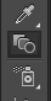
Блэнд для градиентов
Для этого примера рисуем две линии (можно и больше). В моем случае разного цвета. Выделяем их и применяем к ним блэнд.
Блэнд для блэндов
Теперь изменим параметры блэнда. Для этого выделяем созданный блэнд и двойным щелчком на инструменте Blend Tool вызываем окно его параметров.
В открывшемся окне изменяем параметр Spacing. По умолчанию у нас стоит Smooth Color (гладкий переход цвета).
Для фигур проделываем те же действия
Для того, чтобы сместить тень, берём инструмент Direct Selection Tool (белая стрелочка), выделяем центральную (меньшую) фигуру и смещаем её в нужную сторону.
Отличная работа! Надеюсь, вам понравилось следовать этому уроку, и вы узнали несколько простых советов и приемов, которые могут помочь в создании новых работ.

Я занимаюсь векторной графикой с 2010 года. Я торгую на микростоках и выполняю различные частные заказы по созданию иллюстраций. В процессе работы были освоены различные приемы и технички. Но жизнь не стоит на месте, поэтому мы движемся дальше!
Родом из Украины, я живу в США. Время от времени я посещаю Великобританию.
Мне нравится рисовать карандашом, я учусь работать красками (пока акриловыми). Потому-то с детства неплохо получалось рисовать. Я участвовала в конкурсах и занимала высокие места.